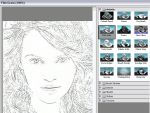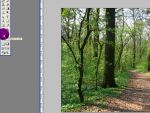Ez a videótipp a következő klub(ok)ba tartozik:
Ha van egy kis időd, nézz szét meglévő klubjaink között!
- Ez a videó nem még nem tartozik egy klubhoz sem.
Ha van egy kis időd, nézz szét meglévő klubjaink között!
-
Adobe Photoshop: Égő kép-effekt készítés
2009. június 24. 09:55:34 |
Az alábbi tippben Photoshop segítségével fogunk átvarázsolni egy fotót "égővé", néhány egyszerű lépésben.
-
Amire szükségünk lesz
Photoshop -
Varázsoljunk egy fotót égővé!
Nyissunk meg egy arcképet, majd nyomjuk meg a CTRL+U-t. A Colorize-t pipáljuk ki. A Hue-t állítsuk 200-ra, a Saturationt 33-ra, a Lightness-t 3-ra (természetesen ezek a beállítások képfüggőek). Hozzunk létre egy új réteget, majd Filter/Blur/Gaussian blur, 1,6-ra állítsuk. Állítsuk Overlayre a rétegtulajdonságokat. Olvasszuk össze a rétegeket, készítsünk egy másolatot, majd a Filter/Blur/Motion Blurt alkalmazzuk. Az Angles 90 fok, a Distance 55 legyen. Állítsuk Overlayre ezt is, majd olvasszuk össze ismét a rétegeket. Hozzunk létre egy új réteget, majd töltsük ki fehérrel, állítsuk át Overlayre. Hozzunk létre még egy réteget, a ez előtér- és háttérszínt állítsuk kékre. Az új rétegen alkalmazzuk a Clouds effektet, rakjuk Overlayre ezt is. Hozzunk létre ismét egy réteget. A D betűvel állítsuk vissza az alapszíneket, a fehér legyen felül, fessük fehérre a réteget, a tulajdonságokat állítsuk Differences-re. A background rétegből hozzunk létre egy másolatot, majd, vigyük ezt a kék réteg fölé, illetve a fehér réteg alá és el is készült a kép.
Vélemények, hozzászólások
Rendezés:
elnézést a 3 egymás utáni kommentért, de csak nekem tűnt fel, hogy a felét feleslegesen csináltad? a motion blur-ig oké minden, viszont utána elég a difference-es réteget megcsinálni. Ha a végén, úgyis odateszübnk egy 100% opacity-s normál típusú réteget a difference alá, az alatta lévőkből semmi nem fog látszani. kipróbáltam, nekem akkor is ugyanilyen maradt, ha a motion blur után rögtön a difference jött.. Csak egy tipp volt
megjegyzés: fontos, hogy az ember a képen sötétebb legyen, mint a háttér. anélkül is elkészül az effekt, de kevésbé fog jól mutatni.
gyönörű effekt, olyan igazi grafikusmunka, 5*, az tuti!
amúgy elég vicces az angol kiejtésed, de ezt nem sértésnek mondom, én sem tudok jól angolul, nem mindenki tudhat, és szerintem élvezhetőbb így, mint ha túlangoloznál mindent!
mégegyszer köszi a videót!
amúgy elég vicces az angol kiejtésed, de ezt nem sértésnek mondom, én sem tudok jól angolul, nem mindenki tudhat, és szerintem élvezhetőbb így, mint ha túlangoloznál mindent!
mégegyszer köszi a videót!
Ez iszonyat jó effect gratulálok a kitalálásához  és köszönöm szépen
és köszönöm szépen 

 és köszönöm szépen
és köszönöm szépen 

Statisztika
| Megtekintések száma: | 20893 | Hozzászólások: | 32 |
| - VideoSmart.hu-n: | 20893 | Kedvencek között: | 51 |
| - Más oldalon: | 0 | Értékelések: | 20 |

lehel1989 további videótippjei »
Az alábbi tippben Photoshop segítségével fogunk átvarázsolni egy fotót "égővé", néhány egyszerű lépésben. (több infó) (kevesebb infó)